CELLULARE FACILE. duckma.com PHONOTTO. User Manual. Versione: 1
|
|
|
- Ada Valentini
- 8 anni fa
- Visualizzazioni
Transcript
1 CELLULARE FACILE PHONOTTO User Manual Versione: 1
2 Installazione guidata Avviando l app partirà l installazione guidata, configurandola in base alle proprie preferenze ed esigenze. La prima schermata permette immediatamente di selezionare la lingua desiderata. Scorrendo avanti con le frecce compariranno le fasi successive del tutorial. Il secondo passo mostra le impostazioni relative all aspetto dei pulsanti e consente di regolare la luminosità dello schermo. Il terzo passo mostra le impostazioni relative alla sicurezza, spuntando le opzioni desiderate. Tutorial > Avvio Tutorial > Aspetto Tutorial > Sicurezza 2
3 Installazione guidata Il quarto passo mostra le impostazioni relative ai suoni e alla vibrazione. Il quinto passo permette di impostare tre numeri di chiamata rapida. Dopo aver terminato l installazione guidata, comparirà la schermata di attivazione, nella quale bisognerà digitare il codice del proprio coupon per poter utilizzare Phonotto. Al termine dell attivazione, comparirà la schermata Home di Phonotto. Tutorial > Suoni e Vibrazione Tutorial > Chiamate rapide Tutorial > Attivazione 3
4 Home 1 Impostazioni 8 Chiamate Tenendo premuta questa icona sarà possibile visualizzare la schermata delle impostazioni e settare le funzionalità di Phonotto in base alle proprie preferenze Notifiche Questo pallino rosso indica il numero di notifiche presenti nel dispositivo Data e orario Quest area mostra l orario e la data corrente 9 10 Questo pulsante mostra il registro delle chiamate Messaggi Toccando questo pulsante comparirà la schermata dei messaggi Rubrica Cliccando su questo pulsante comparirà la rubrica Indicatore rete 11 Foto / Video Quest icona indica il segnale della rete Toccando questo pulsante comparirà la schermata contenente tutti i media Indicatore batteria Quest icona indica la carica della batteria Indicatore bluetooth e wifi Queste icone mostrano il segnale bluetooth e wifi Chiamate rapide Tastiera Cliccando su questo pulsante comparirà la tastiera attraverso cui sarà possibile effettuare una chiamata Lista Applicazioni Questo bottone mostra la lista di tutte le applicazioni installate sul proprio dispositivo e aggiunte in Phonotto Questo pulsante mostra i numeri impostati per le chiamate rapide 4
5 Notifiche Questa schermata mostra il blocca schermo dell interfaccia di Phonotto, che sarà possibile impostare dal pannello delle impostazioni. Il pallino rosso, sotto al pulsante delle impostazioni, indica il numero di notifiche presenti nel dispositivo. Esso comparirà solo in presenza di notifiche. Toccando il pallino rosso, si aprirà la schermata contenenente la lista delle notifiche. Blocca Schermo Home > Notifiche Lista Notifiche 5
6 Chiamate rapide Questo pulsante mostra i numeri impostati per le chiamate rapide. Sarà possibile aggiungerne tre, direttamente dalle impostazioni. Se non è stato impostato nessun numero di chiamata rapida, toccando il pulsante comparirà questo popup. Se invece dalle impostazioni, è stato impostato un numero di chiamata rapida, per effettuare una telefonata basterà tenere premuto il relativo bottone. Home > Chiamate rapide Chiamate rapide > Non impostate Chiamate rapide > Impostate 6
7 Impostazioni Attraverso le impostazioni sarà possibile configurare Phonotto a seconda delle proprie preferenze ed esigenze. Per accedervi, bisognerà tenere premuto il pulsante in alto a sinistra. Le varie impostazioni saranno suddivise in sezioni, raggiungibili attraverso le frecce avanti e indietro. Di default, Phonotto ruota automaticamente in base all orientamento del telefono. Layout Orizzontale Home > Impostazioni Home > Popup Impostazioni 7
8 Impostazioni In questa schermata saranno mostrate le impostazioni generali, che potranno essere personalizzate a seconda delle proprie preferenze. Scrollando in giù verranno mostrati i contenuti dell intera sezione. Attraverso le frecce laterali si potranno scorrere tutte le sezioni. In questa schermata si potranno personalizzare le impostazioni relative alla connessione, spuntando quelle desiderate. In questa schermata saranno mostrate le impostazioni relative all aspetto di Phonotto. Da qui sarà possibile regolare la luminosità dello schermo e scegliere lo stile dei pulsanti. Impostazioni > Generali Impostazioni > Connessione Impostazioni > Aspetto 8
9 Impostazioni In questa schermata saranno mostrate le impostazioni relative alla gestione delle liste. In questa schermata saranno mostrate le impostazioni relative ai suoni e alla vibrazione. A seconda delle proprie preferenze ed esigenze si potranno spuntare quelle desiderate. In questa schermata si potranno personalizzare le impostazioni relative alla sicurezza di alcune funzionalità di Phonotto, spuntando quelle desiderate. Impostazioni > Liste Impostazioni > Suoni e Vibrazione Impostazioni > Sicurezza 9
10 Impostazioni In questa schermata si potranno personalizzare le impostazioni relative alle diverse interfacce, spuntando quelle desiderate. In questa schermata saranno mostrate le impostazioni relative alle chiamate rapide. Da qui sarà possibile impostare tre numeri da avere sempre a portata di mano nella home di Phonotto. Da questa schermata sarà possibile chiedere supporto, guardare il manuale online e valutare Phonotto. Impostazioni > Interfacce Impostazioni > Chiamate rapide Impostazioni > Aiuto 10
11 Impostazioni Nell ultima schermata delle impostazioni saranno presenti le voci Riscatta coupon, Impostazioni Sistema e Esci da Phonotto Premendo sul pulsante in basso a destra si tornerà alla schermata Home di Phonotto. Impostazioni > Sistema 11
12 Layouts differenti Dalla schermata delle impostazioni è possibile personalizzare il layout dei pulsanti a seconda delle proprie preferenze ed esigenze. Phonotto permette, infatti, di scegliere fra tre opzioni: pulsanti composti da icona più testo, solo testo o solo icona. Icona + Testo Solo Testo Solo Icona 12
13 Chiamate Toccando questo pulsante si aprirà la schermata contenente il registro delle chiamate. Le chiamate sono classificate per icone differenti: Toccando ogni elemento si aprirà la schermata delle chiamate di dettaglio. Chiamata in uscita Chiamata persa Chiamata in entrata Home > Chiamate Lista Chiamate Dettaglio Chiamata 13
14 Messaggi Toccando questo pulsante si aprirà la schermata contenente lo storico dei messaggi. I messaggi sono classificati per icone differenti: Messaggio non letto Messaggio ricevuto Messaggio inviato Invio non riuscito Toccando ogni elemento si aprirà la schermata con il dettaglio delle conversazioni. Toccando Scrivi SMS sarà possibile comporre un nuovo messaggio di testo e poi inviarlo attraverso il bottone Invia SMS. Home > Messaggi Lista Messaggi Dettaglio Conversazioni Nuovo Messaggio 14
15 Rubrica Toccando questo pulsante si aprirà la schermata contenente la lista di tutti i numeri presenti sul proprio telefono. Nella rubrica saranno presenti tutti i contatti salvati sul proprio dispositivo. Premendo il pulsante Cerca si avrà la possibilità di effettuare rapidamente una ricerca. Toccando ogni elemento si aprirà la schermata che mostra il dettaglio del contatto selezionato. Dalla rubrica sarà possibile effettuare una ricerca o aggiungere un nuovo contatto. Home > Rubrica Lista Contatti Lista Contatti (selected) 15
16 Rubrica In questa schermata sarà possibile visualizzare le informazioni del contatto selezionato ed effettuare una chiamata o scivere un nuovo SMS. Modifica contatto Toccando Modifica Contatto sarà possibile apportare modifiche al contatto, dopodichè confermare o annullare. Dalla schermata di modifica sarà anche possibile eliminare il contatto. Elimina contatto Toccando Elimina Contatto comparirà il pop-up che permette di confermare o annullare l operazione di rimozione del contatto. Attenzione Dettaglio Contatto Modifica Contatto Elimina Contatto 16
17 Foto/Video Toccando questo pulsante si aprirà la schermata contenente le foto e i video e si avrà la possibilità di scattare una nuova foto o di girare un video. In questa schermata saranno presenti le foto e i video realizzati con Phonotto. In pochi e semplici passi sarà possibile girare un video o scattare una fotografia. Premendo Nuova Fotografia, si avvierà la fotocamera. Attraverso il bottone in alto a destra, in qualsiasi momento si potrà passare alla videocamera e girare così un nuovo video. Home > Fotocamera Galleria Immagini Scatta 17
18 Foto/Video > Foto Toccando una qualsiasi fotografia all interno della sezione Foto / Video, questa verrà visualizzata a tutto schermo. Toccando la foto compariranno i bottoni Elimina, Condividi e le frecce per scorrere avanti e indietro gli altri media presenti in Phonotto. Toccando Elimina comparirà il pop-up che permette di confermare o annullare l operazione di rimozione della fotografia. Attenzione Dettaglio Foto (schermo intero) Dettaglio Foto (bottoni) Elimina Foto 18
19 Foto/Video > Video Premendo Nuovo Video, si avvierà la fotocamera e successivamente il pulsante Gira permetterà di filmare. Attraverso il bottone in alto a destra, in qualsiasi momento si potrà passare alla fotocamera e viceversa. Toccando un video qualsiasi all interno della sezione Foto / Video, sarà possibile avviarlo e stopparlo con un semplice bottone. In questa sezione compariranno i bottoni Elimina, Condividi e le frecce per scorrere avanti e indietro gli altri media presenti in Phonotto. Toccando Elimina comparirà il pop-up che permette di confermare o annullare l operazione di rimozione del video. Attenzione Gira Galleria > Elimina Elimina Video 19
20 Tastiera Toccando questo pulsante si aprirà la schermata contenente la tastiera, dalla quale sarà possibile effettuare una chiamata. La tastiera di Phonotto è semplice e intuitiva. Premendo i tasti con i numeri, il numero verrà visualizzato nella riga superiore. Per avviare la chiamata basterà premere il pulsante con la cornetta di colore verde. Quando è in arrivo una chiamata, Phonotto permette di rispondere semplicemente toccando un tasto. Home > Tastiera Tastiera Chiamata in arrivo 20
21 Tastiera Quando è in corso una chiamata, Phonotto permette di avviare il vivavoce semplicemente premendo il pulsante Altoparlante. Per terminare la chiamata basterà premere il tasto rosso di fine chiamata. Appena conclusa una chiamata comparirà questa schermata, la quale suggerisce la durata della chiamata e indica che la telefonata è terminata. Chiamata in corso Chiamata terminata 21
22 Applicazioni Toccando questo pulsante si aprirà la schermata contenente la lista delle applicazioni installate sul telefono e che sono state aggiunte nella sezione Applicazioni di Phonotto. Attraverso il bottone Aggiungi sarà possibile inserire tutte le applicazioni presenti sul proprio telefono, in modo tale da averle sempre a portata di mano in Phonotto. Le applicazioni caricate andranno a disporsi nelle singole caselle. Una volta occupata anche l ultima casella, comparirà il bottone Aggiungi e si verrà rimandati nella schermata successiva. Home > Applicazioni Lista Applicazioni (vuota) Lista Applicazioni (piena) 22
23 Applicazioni Attraverso i due bottoni con le frecce Avanti e Indietro sarà possibile scorrere tutte le applicazioni caricate in Phonotto. Nella schermata contenente l ultima applicazione inserita, saranno presenti i bottoni Indietro e Aggiungi. Lista Applicazioni (frecce) Lista Applicazioni 23
24 CELLULARE FACILE PHONOTTO.COM Made in
PHONOTTO. User Manual. Versione 0.90
 PHONOTTO User Manual Versione 0.90 Installazione guidata Avviando l app partirà l installazione guidata, configurandola in base alle proprie preferenze ed esigenze. Il primo passo mostra le impostazioni
PHONOTTO User Manual Versione 0.90 Installazione guidata Avviando l app partirà l installazione guidata, configurandola in base alle proprie preferenze ed esigenze. Il primo passo mostra le impostazioni
CTIconnect PRO. Guida Rapida
 CTIconnect PRO Guida Rapida Versione aggiornata: 01.09.2012 CTIconnect PRO è uno strumento efficace in grado di fornire agli utenti la possibilità di vedere lo stato di presence dei propri colleghi e contattarli
CTIconnect PRO Guida Rapida Versione aggiornata: 01.09.2012 CTIconnect PRO è uno strumento efficace in grado di fornire agli utenti la possibilità di vedere lo stato di presence dei propri colleghi e contattarli
Manuale Utente MyFastPage
 Manuale MyFastPage Utente Elenco dei contenuti 1. Cosa è MyVoice Home?... 4 1.1. Introduzione... 5 2. Utilizzo del servizio... 6 2.1. Accesso... 6 2.2. Disconnessione... 7 2.3. Configurazione base Profilo
Manuale MyFastPage Utente Elenco dei contenuti 1. Cosa è MyVoice Home?... 4 1.1. Introduzione... 5 2. Utilizzo del servizio... 6 2.1. Accesso... 6 2.2. Disconnessione... 7 2.3. Configurazione base Profilo
1. Il Client Skype for Business
 1. Il Client Skype for Business 2. Configurare una Periferica Audio 3. Personalizzare una Periferica Audio 4. Gestire gli Stati di Presenza 5. Tabella Stati di Presenza 6. Iniziare una Chiamata 7. Iniziare
1. Il Client Skype for Business 2. Configurare una Periferica Audio 3. Personalizzare una Periferica Audio 4. Gestire gli Stati di Presenza 5. Tabella Stati di Presenza 6. Iniziare una Chiamata 7. Iniziare
Guida rapida Polycom SoundStation IP6000
 Guida rapida Polycom SoundStation IP6000 Indice Indice Introduzione 4 Panoramica del telefono 5 Gestione delle chiamate 8 Effettuare una chiamata 8 Rispondere a una chiamata 8 Concludere una chiamata 8
Guida rapida Polycom SoundStation IP6000 Indice Indice Introduzione 4 Panoramica del telefono 5 Gestione delle chiamate 8 Effettuare una chiamata 8 Rispondere a una chiamata 8 Concludere una chiamata 8
Guida rapida Supercordless
 Guida rapida Supercordless Indice Indice Introduzione 3 Panoramica del telefono 4 Gestione delle chiamate 6 Esecuzione di una chiamata 6 Risposta o rifiuto di una chiamata 6 Trasferimento chiamata 6 Avviso
Guida rapida Supercordless Indice Indice Introduzione 3 Panoramica del telefono 4 Gestione delle chiamate 6 Esecuzione di una chiamata 6 Risposta o rifiuto di una chiamata 6 Trasferimento chiamata 6 Avviso
Istruzioni per l uso Yealink T28
 Istruzioni per l uso Yealink T28 1. Note generali... 2 2. Viva voce... 2 2.1. Attivare il viva voce durante la selezione... 2 2.2. Passare al viva voce durante una chiamata... 2 3. Messa in attesa (funzione
Istruzioni per l uso Yealink T28 1. Note generali... 2 2. Viva voce... 2 2.1. Attivare il viva voce durante la selezione... 2 2.2. Passare al viva voce durante una chiamata... 2 3. Messa in attesa (funzione
Quick Start Guide MOTOKRZR K1
 Quick Start Guide MOTOKRZR K1 Contenuto 1. Preparazione 33 2. Come utilizzare il proprio cellulare 35 3. La fotocamera 37 4. Come inviare MMS 39 5. Vodafone live! 42 6. Download 43 7. Altre funzioni e
Quick Start Guide MOTOKRZR K1 Contenuto 1. Preparazione 33 2. Come utilizzare il proprio cellulare 35 3. La fotocamera 37 4. Come inviare MMS 39 5. Vodafone live! 42 6. Download 43 7. Altre funzioni e
Tools For Autism 1.0. Manuale d uso
 Tools For Autism 1.0 Manuale d uso Introduzione L applicazione per tablet Android Tools For Autism consente la creazione, visualizzazione e modifica di due strumenti didattici quali le storie sociali e
Tools For Autism 1.0 Manuale d uso Introduzione L applicazione per tablet Android Tools For Autism consente la creazione, visualizzazione e modifica di due strumenti didattici quali le storie sociali e
MyVoice Home Manuale Utente ios
 Manuale Utente ios Elenco dei contenuti 1. Cosa è MyVoice Home?... 4 1.1. Introduzione... 5 2. Utilizzo del servizio... 6 2.1. Accesso... 6 2.2. Disconnessione... 8 3. Rubrica... 8 4. Contatti... 9 4.1.
Manuale Utente ios Elenco dei contenuti 1. Cosa è MyVoice Home?... 4 1.1. Introduzione... 5 2. Utilizzo del servizio... 6 2.1. Accesso... 6 2.2. Disconnessione... 8 3. Rubrica... 8 4. Contatti... 9 4.1.
Wildix CTIconnect Mobile: APP per Android. Guida Rapida
 Wildix CTIconnect Mobile: APP per Android Guida Rapida Versione 30.04.2013 L applicazione CTIconnect Mobile Wildix vi permette di effettuare e ricevere le chiamate sul telefono con sistema operativo Android
Wildix CTIconnect Mobile: APP per Android Guida Rapida Versione 30.04.2013 L applicazione CTIconnect Mobile Wildix vi permette di effettuare e ricevere le chiamate sul telefono con sistema operativo Android
. A primi passi con microsoft a.ccepss SommarIo: i S 1. aprire e chiudere microsoft access Start (o avvio) l i b tutti i pro- grammi
 Capitolo Terzo Primi passi con Microsoft Access Sommario: 1. Aprire e chiudere Microsoft Access. - 2. Aprire un database esistente. - 3. La barra multifunzione di Microsoft Access 2007. - 4. Creare e salvare
Capitolo Terzo Primi passi con Microsoft Access Sommario: 1. Aprire e chiudere Microsoft Access. - 2. Aprire un database esistente. - 3. La barra multifunzione di Microsoft Access 2007. - 4. Creare e salvare
Indice. 1. Manuale per essere aggiornato prima di usare 1.1. Installazione della SIM 1.2. Ricarica
 17 Indice 1. Manuale per essere aggiornato prima di usare 1.1. Installazione della SIM 1.2. Ricarica 2. Come usare dei vari tasti del dispositivo 3. Introduzione 3.1. Interfaccia di riserva 3.2. Digitazione
17 Indice 1. Manuale per essere aggiornato prima di usare 1.1. Installazione della SIM 1.2. Ricarica 2. Come usare dei vari tasti del dispositivo 3. Introduzione 3.1. Interfaccia di riserva 3.2. Digitazione
Guida all Utilizzo dell Applicazione Centralino
 Guida all Utilizzo dell Applicazione Centralino 1 Introduzione Indice Accesso all applicazione 3 Installazione di Vodafone Applicazione Centralino 3 Utilizzo dell Applicazione Centralino con accessi ad
Guida all Utilizzo dell Applicazione Centralino 1 Introduzione Indice Accesso all applicazione 3 Installazione di Vodafone Applicazione Centralino 3 Utilizzo dell Applicazione Centralino con accessi ad
Applicazione WeSenseIt Manuale d uso. WeSenseIt Consortium
 Applicazione WeSenseIt Manuale d uso Installarel applicazione WeSenseIT Per iniziare: L applicazione è disponibile solo per telefoni con tecnologia Android versione 2.3.3 (e successive) Assicurarsi di
Applicazione WeSenseIt Manuale d uso Installarel applicazione WeSenseIT Per iniziare: L applicazione è disponibile solo per telefoni con tecnologia Android versione 2.3.3 (e successive) Assicurarsi di
Quick Start Guide. Motorizr Z3
 Quick Start Guide Motorizr Z3 Contenuto 1. Preparazione 33 2. Come utilizzare il proprio cellulare 35 3. La fotocamera 37 4. Come inviare MMS 39 5. Vodafone live! 42 6. Download 43 7. Altre funzioni e
Quick Start Guide Motorizr Z3 Contenuto 1. Preparazione 33 2. Come utilizzare il proprio cellulare 35 3. La fotocamera 37 4. Come inviare MMS 39 5. Vodafone live! 42 6. Download 43 7. Altre funzioni e
Avvio rapido per palmari Nokia serie 60
 Avvio rapido per palmari Nokia serie 60 Selezionare il logo Good per accedere all'utilità di avvio Good. Per assistenza, selezionare Suggerimenti rapidi Indicatori sullo schermo Servizio dati attivo (necessario
Avvio rapido per palmari Nokia serie 60 Selezionare il logo Good per accedere all'utilità di avvio Good. Per assistenza, selezionare Suggerimenti rapidi Indicatori sullo schermo Servizio dati attivo (necessario
GESCO MOBILE per ANDROID
 GESCO MOBILE per ANDROID APPLICAZIONE PER LA GESTIONE DEI DISPOSITIVI GSM GESCO aggiornamenti su www.gesco.it GUIDA ALL USO Vi ringraziamo per aver scelto la qualità dei prodotti GESCO. Scopo di questa
GESCO MOBILE per ANDROID APPLICAZIONE PER LA GESTIONE DEI DISPOSITIVI GSM GESCO aggiornamenti su www.gesco.it GUIDA ALL USO Vi ringraziamo per aver scelto la qualità dei prodotti GESCO. Scopo di questa
GUIDA PER LA GESTIONE DELL AREA RISERVATA DOCENTI - INSEGNAMENTI E CURRICULUM-
 GUIDA PER LA GESTIONE DELL AREA RISERVATA DOCENTI - INSEGNAMENTI E CURRICULUM- 1. ACCESSO In ogni pagina del sito di Ateneo www.unite.it, in basso a destra, c è il link Area riservata. Cliccando su Area
GUIDA PER LA GESTIONE DELL AREA RISERVATA DOCENTI - INSEGNAMENTI E CURRICULUM- 1. ACCESSO In ogni pagina del sito di Ateneo www.unite.it, in basso a destra, c è il link Area riservata. Cliccando su Area
MANUALE UTENTE CELLULARE ANZIANI W60 DUAL SIM
 MANUALE UTENTE CELLULARE ANZIANI W60 DUAL SIM Grazie per aver acquistato il W60. Con questo dispositivo Dual SIM potrete facilmente effettuare telefonate, mandare e ricevere SMS, con una copertura di rete
MANUALE UTENTE CELLULARE ANZIANI W60 DUAL SIM Grazie per aver acquistato il W60. Con questo dispositivo Dual SIM potrete facilmente effettuare telefonate, mandare e ricevere SMS, con una copertura di rete
Il software ideale per la gestione delle prenotazioni GUIDA UTENTE
 Il software ideale per la gestione delle prenotazioni GUIDA UTENTE Presentazione... 2 Installazione... 3 Prima esecuzione... 6 Registrazione del programma... 8 Inserimento Immobile... 9 Inserimento proprietario...
Il software ideale per la gestione delle prenotazioni GUIDA UTENTE Presentazione... 2 Installazione... 3 Prima esecuzione... 6 Registrazione del programma... 8 Inserimento Immobile... 9 Inserimento proprietario...
Motorola Phone Tools. Guida rapida
 Motorola Phone Tools Guida rapida Sommario Requisiti minimi...2 Operazioni preliminari all'installazione Motorola Phone Tools...3 Installazione Motorola Phone Tools...4 Installazione e configurazione del
Motorola Phone Tools Guida rapida Sommario Requisiti minimi...2 Operazioni preliminari all'installazione Motorola Phone Tools...3 Installazione Motorola Phone Tools...4 Installazione e configurazione del
guida sagem 14-06-2006 14:56 Pagina 1
 guida sagem 14-06-2006 14:56 Pagina 1 Copertura nazionale 3 (gennaio 2006) UMTS: 80% popolazione. Fuori copertura UMTS, grazie al roaming GSM/GPRS, sono disponibili il servizio voce/sms e altri servizi
guida sagem 14-06-2006 14:56 Pagina 1 Copertura nazionale 3 (gennaio 2006) UMTS: 80% popolazione. Fuori copertura UMTS, grazie al roaming GSM/GPRS, sono disponibili il servizio voce/sms e altri servizi
Polycom VVX300 / VVX310 / VVX400 / VVX410
 Polycom VVX300 / VVX310 / VVX400 / VVX410 Guida Utente Indice Panoramica dei telefoni Funzioni telefoniche di base Funzioni telefoniche avanzate Segreteria telefonica & Registro chiamate Impostazioni telefono
Polycom VVX300 / VVX310 / VVX400 / VVX410 Guida Utente Indice Panoramica dei telefoni Funzioni telefoniche di base Funzioni telefoniche avanzate Segreteria telefonica & Registro chiamate Impostazioni telefono
Manuale MOBILE APP EVOLUZIONE UFFICIO
 Manuale MOBILE APP EVOLUZIONE UFFICIO Guida per terminali ANDROID Release 1.1 1 Sommario 1 INTRODUZIONE... 3 2 INSTALLAZIONE DELL APP... 4 3 AVVIO DELL APP... 6 4 EFFETTUARE UNA CHIAMATA... 7 4.1 SERVIZIO
Manuale MOBILE APP EVOLUZIONE UFFICIO Guida per terminali ANDROID Release 1.1 1 Sommario 1 INTRODUZIONE... 3 2 INSTALLAZIONE DELL APP... 4 3 AVVIO DELL APP... 6 4 EFFETTUARE UNA CHIAMATA... 7 4.1 SERVIZIO
DESKTOP. Uso del sistema operativo Windows XP e gestione dei file. Vediamo in dettaglio queste parti.
 Uso del sistema operativo Windows XP e gestione dei file DESKTOP All accensione del nostro PC, il BIOS (Basic Input Output System) si occupa di verificare, attraverso una serie di test, che il nostro hardware
Uso del sistema operativo Windows XP e gestione dei file DESKTOP All accensione del nostro PC, il BIOS (Basic Input Output System) si occupa di verificare, attraverso una serie di test, che il nostro hardware
Il tuo manuale d'uso. SONY ERICSSON W700I http://it.yourpdfguides.com/dref/452718
 Può anche leggere le raccomandazioni fatte nel manuale d uso, nel manuale tecnico o nella guida di installazione di SONY ERICSSON W700I. Troverà le risposte a tutte sue domande sul manuale d'uso (informazioni,
Può anche leggere le raccomandazioni fatte nel manuale d uso, nel manuale tecnico o nella guida di installazione di SONY ERICSSON W700I. Troverà le risposte a tutte sue domande sul manuale d'uso (informazioni,
Guida rapida Yealink T26P
 Guida rapida Yealink T26P Icona Significato Descrizione Lampeggia quando il telefono è disconnesso dalla rete Il telefono non è registrato correttamente Il telefono è in fase di registrazione Il telefono
Guida rapida Yealink T26P Icona Significato Descrizione Lampeggia quando il telefono è disconnesso dalla rete Il telefono non è registrato correttamente Il telefono è in fase di registrazione Il telefono
Pratica guidata 3 Tablet
 Pratica guidata 3 Tablet Navigare nel web funzioni principali del browser integrato Centro Servizi Regionale Pane e Internet Redazione a cura di Roger Ottani, Grazia Guermandi Ottobre 2015 Realizzato da
Pratica guidata 3 Tablet Navigare nel web funzioni principali del browser integrato Centro Servizi Regionale Pane e Internet Redazione a cura di Roger Ottani, Grazia Guermandi Ottobre 2015 Realizzato da
WWW.ITALYHITECH.COM MANUALE ITALIANO S728
 WWW.ITALYHITECH.COM MANUALE ITALIANO S728 VERDE ROSSO CENTRALE TASTI 2-9 e FUNZIONE Dalla schermata principale per entrare nel registro chiamate (chiamate inviate, chiamate ricevute, chiamate perse) Usarlo
WWW.ITALYHITECH.COM MANUALE ITALIANO S728 VERDE ROSSO CENTRALE TASTI 2-9 e FUNZIONE Dalla schermata principale per entrare nel registro chiamate (chiamate inviate, chiamate ricevute, chiamate perse) Usarlo
Telefono IP V-IP6500. Guida utente FUNZIONALITÀ DI BASE DEL TELEFONO ESECUZIONE DI UNA CHIAMATA. Utilizzo del ricevitore:
 Telefono IP V-IP6500 FUNZIONALITÀ DI BASE DEL TELEFONO ESECUZIONE DI UNA CHIAMATA Utilizzo del ricevitore: Sollevare il ricevitore, comporre il numero e fare tap sul tasto cornetta verde presente sul display
Telefono IP V-IP6500 FUNZIONALITÀ DI BASE DEL TELEFONO ESECUZIONE DI UNA CHIAMATA Utilizzo del ricevitore: Sollevare il ricevitore, comporre il numero e fare tap sul tasto cornetta verde presente sul display
Quick Start Guide. Sony Ericsson Z310i
 Quick Start Guide Sony Ericsson Z310i Contenuto 1. Preparazione 25 2. Come utilizzare il proprio cellulare 27 3. La fotocamera 29 4. Come inviare MMS 30 5. Vodafone live! 32 6. Download 33 7. Altre funzioni
Quick Start Guide Sony Ericsson Z310i Contenuto 1. Preparazione 25 2. Come utilizzare il proprio cellulare 27 3. La fotocamera 29 4. Come inviare MMS 30 5. Vodafone live! 32 6. Download 33 7. Altre funzioni
Manuale di istruzioni Italiano
 AMICO ELEGANT Manuale di istruzioni Italiano DESCRIZIONE DEL TELEFONO 1.1 vista d assieme DESCRIZIONE TASTI: Tasto Funzioni Tasto opzioni sinistro Tasto opzioni destro Tasto di chiamata Premere questo
AMICO ELEGANT Manuale di istruzioni Italiano DESCRIZIONE DEL TELEFONO 1.1 vista d assieme DESCRIZIONE TASTI: Tasto Funzioni Tasto opzioni sinistro Tasto opzioni destro Tasto di chiamata Premere questo
Calisto P240-M. Cornetta USB GUIDA DELL UTENTE
 TM Calisto P240-M Cornetta USB GUIDA DELL UTENTE Introduzione Congratulazioni per l acquisto di questo prodotto Plantronics. La presente guida contiene istruzioni per l impostazione e l utilizzo della
TM Calisto P240-M Cornetta USB GUIDA DELL UTENTE Introduzione Congratulazioni per l acquisto di questo prodotto Plantronics. La presente guida contiene istruzioni per l impostazione e l utilizzo della
Servizio Fonia Cloud PBX
 Servizio Fonia Cloud PBX Manuale utente Telefono VoIP Polycom SoundStation IP5000/IP6000 e servizi offerti dalla piattaforma Cloud PBX Acantho Revisioni del documento Revisione Autore Data Descrizione
Servizio Fonia Cloud PBX Manuale utente Telefono VoIP Polycom SoundStation IP5000/IP6000 e servizi offerti dalla piattaforma Cloud PBX Acantho Revisioni del documento Revisione Autore Data Descrizione
La catalogazione con LIBERO Modulo Catalogazione
 CATALOGAZIONE 1. LA CATALOGAZIONE NEL FORMATO UNIMARC 2. COME LEGARE AL RECORD TERMINI DELLE LISTE DI AUTORITA 3. LA SCHERMATA GESTIONE DEL MAGAZZINO 1. LA CATALOGAZIONE NEL FORMATO UNIMARC Per catalogare
CATALOGAZIONE 1. LA CATALOGAZIONE NEL FORMATO UNIMARC 2. COME LEGARE AL RECORD TERMINI DELLE LISTE DI AUTORITA 3. LA SCHERMATA GESTIONE DEL MAGAZZINO 1. LA CATALOGAZIONE NEL FORMATO UNIMARC Per catalogare
EasyPrint v4.15. Gadget e calendari. Manuale Utente
 EasyPrint v4.15 Gadget e calendari Manuale Utente Lo strumento di impaginazione gadget e calendari consiste in una nuova funzione del software da banco EasyPrint 4 che permette di ordinare in maniera semplice
EasyPrint v4.15 Gadget e calendari Manuale Utente Lo strumento di impaginazione gadget e calendari consiste in una nuova funzione del software da banco EasyPrint 4 che permette di ordinare in maniera semplice
Mail Cube Guida utente
 Mail Cube Guida utente Mail Cube è il software esclusivo di 3 che permette di inviare e ricevere le email in tempo reale direttamente dal tuo videofonino e complete di allegati. Mail Cube è disponibile
Mail Cube Guida utente Mail Cube è il software esclusivo di 3 che permette di inviare e ricevere le email in tempo reale direttamente dal tuo videofonino e complete di allegati. Mail Cube è disponibile
GUIDA PER LA CONNESSIONE ALLA RETE WIRELESS E ALL USO DEL SERVIZIO BERGAMO Wi-Fi
 GUIDA PER LA CONNESSIONE ALLA RETE WIRELESS E ALL USO DEL SERVIZIO BERGAMO Wi-Fi Requisiti necessari per l utilizzo di Bergamo Wifi: - Computer/Tablet/Smartphone dotato di interfaccia wireless - Disporre
GUIDA PER LA CONNESSIONE ALLA RETE WIRELESS E ALL USO DEL SERVIZIO BERGAMO Wi-Fi Requisiti necessari per l utilizzo di Bergamo Wifi: - Computer/Tablet/Smartphone dotato di interfaccia wireless - Disporre
Servizio Fonia Cloud PBX. Manuale utente. Client web RECEPTIONIST per il Posto Operatore Cloud PBX Acantho. Edizione Luglio 2015
 Servizio Fonia Cloud PBX Manuale utente Client web RECEPTIONIST per il Posto Operatore Cloud PBX Acantho Edizione Luglio 2015 L a p p l i c a t i v o R e c e p t i o n i s t p e r i l P o s t o O p e r
Servizio Fonia Cloud PBX Manuale utente Client web RECEPTIONIST per il Posto Operatore Cloud PBX Acantho Edizione Luglio 2015 L a p p l i c a t i v o R e c e p t i o n i s t p e r i l P o s t o O p e r
Calisto P240-M. Cornetta USB GUIDA DELL UTENTE
 TM Calisto P240-M Cornetta USB GUIDA DELL UTENTE Introduzione Congratulazioni per l acquisto di questo prodotto Plantronics. La presente guida contiene istruzioni per l impostazione e l utilizzo della
TM Calisto P240-M Cornetta USB GUIDA DELL UTENTE Introduzione Congratulazioni per l acquisto di questo prodotto Plantronics. La presente guida contiene istruzioni per l impostazione e l utilizzo della
FUNZIONALITA ESSENZIALI DEL TELEFONO
 Icona Significato Lampeggia quando il telefono è disconnesso dalla rete esso dalla rete IIl telefono non è registrato correttamente Il telefono è in fase di registrazione Il telefono è registrato correttamente
Icona Significato Lampeggia quando il telefono è disconnesso dalla rete esso dalla rete IIl telefono non è registrato correttamente Il telefono è in fase di registrazione Il telefono è registrato correttamente
Guida all Utilizzo del Posto Operatore su PC
 Guida all Utilizzo del Posto Operatore su PC 1 Introduzione Indice Accesso all applicazione 3 Installazione di Vodafone Applicazione Centralino 3 Utilizzo dell Applicazione Centralino con accessi ad internet
Guida all Utilizzo del Posto Operatore su PC 1 Introduzione Indice Accesso all applicazione 3 Installazione di Vodafone Applicazione Centralino 3 Utilizzo dell Applicazione Centralino con accessi ad internet
GUIDA ALL USO DELL E-READER SONY PRS-T1...2
 GUIDA ALL USO DELL E-READER SONY PRS-T1...2 INFORMAZIONI SUL DISPOSITIVO READER...2 OPERAZIONI DI BASE...2 APPLICAZIONI E SCHERMATA [HOME]...2 Barra di stato...3 Finestra di notifica...4 OPERAZIONI DEL
GUIDA ALL USO DELL E-READER SONY PRS-T1...2 INFORMAZIONI SUL DISPOSITIVO READER...2 OPERAZIONI DI BASE...2 APPLICAZIONI E SCHERMATA [HOME]...2 Barra di stato...3 Finestra di notifica...4 OPERAZIONI DEL
Servizio Fonia Cloud PBX
 Servizio Fonia Cloud PBX Manuale utente Telefono VoIP Gigaset SL610 Pro e servizi offerti dalla piattaforma Cloud PBX Acantho Revisioni del documento Revisione Autore Data Descrizione 1.0 P. Pianigiani
Servizio Fonia Cloud PBX Manuale utente Telefono VoIP Gigaset SL610 Pro e servizi offerti dalla piattaforma Cloud PBX Acantho Revisioni del documento Revisione Autore Data Descrizione 1.0 P. Pianigiani
Addendum AvMap Geosat 5 BLU / Geosat 5 GT
 IT Addendum AvMap Geosat 5 BLU / Geosat 5 GT Indice I. Addendum Specifiche tecniche Geosat 5 BLU I.I Specifiche tecniche I.II Contenuto della scatola I.III Accessori disponibili I.IV Descrizione Hardware
IT Addendum AvMap Geosat 5 BLU / Geosat 5 GT Indice I. Addendum Specifiche tecniche Geosat 5 BLU I.I Specifiche tecniche I.II Contenuto della scatola I.III Accessori disponibili I.IV Descrizione Hardware
NUOVO INBANK GUIDA ALLE PRINCIPALI NOVITA
 NUOVO INBANK GUIDA ALLE PRINCIPALI NOVITA Sommario 1. NUOVA PAGINA DI LOGIN E NUOVO MENU... 2 1.1. Lista movimenti... 3 1.2. Menù pagamenti... 3 1.3. Menù Gestionali... 4 1.4. Menù Storico... 5 1.5. Documenti
NUOVO INBANK GUIDA ALLE PRINCIPALI NOVITA Sommario 1. NUOVA PAGINA DI LOGIN E NUOVO MENU... 2 1.1. Lista movimenti... 3 1.2. Menù pagamenti... 3 1.3. Menù Gestionali... 4 1.4. Menù Storico... 5 1.5. Documenti
Istruzioni per l uso Yealink T20
 Istruzioni per l uso Yealink T20 1. Note generali... 2 2. Viva voce... 2 2.1. Attivare il viva voce durante la selezione... 2 2.2. Passare al viva voce durante una chiamata... 2 3. Messa in attesa (funzione
Istruzioni per l uso Yealink T20 1. Note generali... 2 2. Viva voce... 2 2.1. Attivare il viva voce durante la selezione... 2 2.2. Passare al viva voce durante una chiamata... 2 3. Messa in attesa (funzione
Introduzione. Descrizione. FRITZ!APP Fon
 FRITZ!App 1 Introduzione In questa mini-guida presenteremo una carrellata delle FRITZ!App, le applicazioni per smartphone e tablet sviluppate da AVM. Con le FRITZ!App i principali servizi di Telefonia,
FRITZ!App 1 Introduzione In questa mini-guida presenteremo una carrellata delle FRITZ!App, le applicazioni per smartphone e tablet sviluppate da AVM. Con le FRITZ!App i principali servizi di Telefonia,
istruzioni per l uso 1. Che cos è Google Earth
 istruzioni per l uso 1. Che cos è Google Earth Google Earth è un software che permette una navigazione virtuale della Terra. Il programma deve essere installato sul proprio computer e, per poterlo utilizzare
istruzioni per l uso 1. Che cos è Google Earth Google Earth è un software che permette una navigazione virtuale della Terra. Il programma deve essere installato sul proprio computer e, per poterlo utilizzare
GUIDA UTENTE BILLIARDS COUNTER (Vers. 1.2.0)
 ------------------------------------------------- GUIDA UTENTE BILLIARDS COUNTER (Vers. 1.2.0) GUIDA UTENTE BILLIARDS COUNTER (Vers. 1.2.0)... 1 Installazione Billiards Counter... 2 Primo avvio e configurazione
------------------------------------------------- GUIDA UTENTE BILLIARDS COUNTER (Vers. 1.2.0) GUIDA UTENTE BILLIARDS COUNTER (Vers. 1.2.0)... 1 Installazione Billiards Counter... 2 Primo avvio e configurazione
COMUNI-CHIAMO S.R.L. Via San Martino n. 26/1- Monte San Pietro P.IVA, C.F. e numero di iscrizione alla Camera di Commercio di Bologna 03160171207
 COMUNI-CHIAMO S.R.L. Via San Martino n. 26/1- Monte San Pietro P.IVA, C.F. e numero di iscrizione alla Camera di Commercio di Bologna 03160171207 Capitale sociale. 10.000,00 i.v. Sommario 1. Accedere alla
COMUNI-CHIAMO S.R.L. Via San Martino n. 26/1- Monte San Pietro P.IVA, C.F. e numero di iscrizione alla Camera di Commercio di Bologna 03160171207 Capitale sociale. 10.000,00 i.v. Sommario 1. Accedere alla
IRISPen Air 7. Guida rapida per l uso. (Android)
 IRISPen Air 7 Guida rapida per l uso (Android) La Guida rapida per l'uso viene fornita per aiutarvi a iniziare a usare IRISPen Air TM 7. Leggere la guida prima di utilizzare lo scanner e il relativo software.
IRISPen Air 7 Guida rapida per l uso (Android) La Guida rapida per l'uso viene fornita per aiutarvi a iniziare a usare IRISPen Air TM 7. Leggere la guida prima di utilizzare lo scanner e il relativo software.
Importare/esportare la rubrica di Webmail Uniba
 Centro Servizi Informatici Importare/esportare la rubrica di Webmail Uniba La presente guida ha la finalità di fornire le indicazioni per: Esportare/Importare la rubrica Webmail di Horde pg.2 Rimuovere
Centro Servizi Informatici Importare/esportare la rubrica di Webmail Uniba La presente guida ha la finalità di fornire le indicazioni per: Esportare/Importare la rubrica Webmail di Horde pg.2 Rimuovere
Il campanello Trilly è un avanzatissimo videocitofono con supporto ai più avanzati sistemi di gestione via Smartphone.
 TRILLY 1.0 Introduzione Il campanello Trilly è un avanzatissimo videocitofono con supporto ai più avanzati sistemi di gestione via Smartphone. 1.1 Panoramica funzioni 1) Rispondere al citofono dallo smartphone:
TRILLY 1.0 Introduzione Il campanello Trilly è un avanzatissimo videocitofono con supporto ai più avanzati sistemi di gestione via Smartphone. 1.1 Panoramica funzioni 1) Rispondere al citofono dallo smartphone:
Guida telefono. Wildix WP480
 Guida telefono Wildix WP480 Contenuto della confezione Telefono VoIP WP480 Cornetta Base di supporto Cavo spiralato per cornetta Mappa dei tasti Legenda LED LED Tasti Funzione Stato LED Verde fisso Verde
Guida telefono Wildix WP480 Contenuto della confezione Telefono VoIP WP480 Cornetta Base di supporto Cavo spiralato per cornetta Mappa dei tasti Legenda LED LED Tasti Funzione Stato LED Verde fisso Verde
BINGO. Manuale di istruzioni Italiano
 BINGO Manuale di istruzioni Italiano DESCRIZIONE DEL TELEFONO DESCRIZIONE TASTI: Tasto Funzione tasto funzione Sinistro / SIM2 Premere questo tasto per accedere al menu principale in modalità standby;
BINGO Manuale di istruzioni Italiano DESCRIZIONE DEL TELEFONO DESCRIZIONE TASTI: Tasto Funzione tasto funzione Sinistro / SIM2 Premere questo tasto per accedere al menu principale in modalità standby;
TiAxoluteNighterAndWhiceStation
 09/09-01 PC Manuale d uso TiAxoluteNighterAndWhiceStation Software di configurazione Video Station 349320-349321 3 INDICE 1. Requisiti Hardware e Software 4 2. Installazione 4 3. Concetti fondamentali
09/09-01 PC Manuale d uso TiAxoluteNighterAndWhiceStation Software di configurazione Video Station 349320-349321 3 INDICE 1. Requisiti Hardware e Software 4 2. Installazione 4 3. Concetti fondamentali
Panoramica Masergy Communicator
 Panoramica Masergy Communicator Guida rapida di riferimento Versione 20 marzo 2014 1 Cos'è Masergy Communicator? Masergy Communicator fornisce agli utenti finali un'esperienza di comunicazione unificata
Panoramica Masergy Communicator Guida rapida di riferimento Versione 20 marzo 2014 1 Cos'è Masergy Communicator? Masergy Communicator fornisce agli utenti finali un'esperienza di comunicazione unificata
POSTA ELETTRONICA Per ricevere ed inviare posta occorrono:
 Outlook parte 1 POSTA ELETTRONICA La posta elettronica è un innovazione utilissima offerta da Internet. E possibile infatti al costo di una telefonata urbana (cioè del collegamento telefonico al nostro
Outlook parte 1 POSTA ELETTRONICA La posta elettronica è un innovazione utilissima offerta da Internet. E possibile infatti al costo di una telefonata urbana (cioè del collegamento telefonico al nostro
SMT-i3100/3105 Guida Veloce
 SMT-i3100/3105 Guida Veloce Stato LED Schermo LCD LED Stato indicatori LED L indicatore LED è acceso o spento dipendentemente dallo stato delle funzioni. Rosso fisso: Occupato Rosso lampeggiante: Chiamata
SMT-i3100/3105 Guida Veloce Stato LED Schermo LCD LED Stato indicatori LED L indicatore LED è acceso o spento dipendentemente dallo stato delle funzioni. Rosso fisso: Occupato Rosso lampeggiante: Chiamata
Guida rapida alla gestione della webmail Collabra
 Guida rapida alla gestione della webmail Collabra Versione 0.1 Ottobre 2015 Collabra Professional Email è un iniziativa I.NET2 I2 S.R.L. - Via XII Ottobre 2 16121 - Genova Italia T +39 010 59612.1 F +39
Guida rapida alla gestione della webmail Collabra Versione 0.1 Ottobre 2015 Collabra Professional Email è un iniziativa I.NET2 I2 S.R.L. - Via XII Ottobre 2 16121 - Genova Italia T +39 010 59612.1 F +39
Polycom VVX500 - VVX600
 Polycom VVX500 - VVX600 Guida Utente VVX500 VVX600 Contenuti Panoramica telefono Funzionalità telefoniche di base Come effettuare una chiamata Come rispondere ad una chiamata Come terminare una chiamata
Polycom VVX500 - VVX600 Guida Utente VVX500 VVX600 Contenuti Panoramica telefono Funzionalità telefoniche di base Come effettuare una chiamata Come rispondere ad una chiamata Come terminare una chiamata
Guida alla procedura di inserimento materiale didattico sui minisiti degli insegnamenti
 Guida alla procedura di inserimento materiale didattico sui minisiti degli insegnamenti Inserimento materiale Rendere il materiale accessibile tramite inserimento di user e password (autenticazione) Impostazioni
Guida alla procedura di inserimento materiale didattico sui minisiti degli insegnamenti Inserimento materiale Rendere il materiale accessibile tramite inserimento di user e password (autenticazione) Impostazioni
Guida rapida Deskphone Huawei F610
 Guida rapida Deskphone Huawei F610 Indice Indice Introduzione 3 Panoramica del telefono 4 Gestione delle chiamate 6 Effettuare una chiamata 6 Rispondere a una chiamata 6 Concludere una chiamata 7 Mettere
Guida rapida Deskphone Huawei F610 Indice Indice Introduzione 3 Panoramica del telefono 4 Gestione delle chiamate 6 Effettuare una chiamata 6 Rispondere a una chiamata 6 Concludere una chiamata 7 Mettere
CTIconnect PRO 3.x. Manuale d uso !!!!!!!!!!!!!!!!!!!!!!!!!!!!!!!!!!!!!!!!!!!!!!!!!!! Versione 01.06.2014 Versione WMS: 3.x
 CTIconnect PRO 3.x Versione 01.06.2014 Versione WMS: 3.x Manuale d uso CTIconnect PRO è l applicazione di collaboration che permette agli utenti di monitorare lo stato di presence dei propri colleghi e
CTIconnect PRO 3.x Versione 01.06.2014 Versione WMS: 3.x Manuale d uso CTIconnect PRO è l applicazione di collaboration che permette agli utenti di monitorare lo stato di presence dei propri colleghi e
 EASYGEST SCHEDE GIORNALIERE PRODUZIONE TERZISTI Per utilizzare il programma di gestione schede produzione è necessario prima inserire gli operatori. Si va menù Magazzino -> Tabelle Varie -> Operatori e
EASYGEST SCHEDE GIORNALIERE PRODUZIONE TERZISTI Per utilizzare il programma di gestione schede produzione è necessario prima inserire gli operatori. Si va menù Magazzino -> Tabelle Varie -> Operatori e
Pratica guidata 6 Tablet
 Pratica guidata 6 Tablet Salvare e organizzare i contenuti Conoscere e usare gli strumenti segnalibri e cronologia web. Salvare un file dal web (Cartella download). Creare album fotografici per organizzare
Pratica guidata 6 Tablet Salvare e organizzare i contenuti Conoscere e usare gli strumenti segnalibri e cronologia web. Salvare un file dal web (Cartella download). Creare album fotografici per organizzare
Tutorial per importare la. Rubrica di Thunderbird. nella nuova webmail. di Ateneo. T utorial
 Tutorial per importare la Rubrica di Thunderbird nella nuova webmail di Ateneo T utorial A c u r a d e l S e r v i z i o I n f o r m a t i c o D i p a r t i m e n t o d i C h i m i c a A g o s t o 2 0
Tutorial per importare la Rubrica di Thunderbird nella nuova webmail di Ateneo T utorial A c u r a d e l S e r v i z i o I n f o r m a t i c o D i p a r t i m e n t o d i C h i m i c a A g o s t o 2 0
Il traffico dati utilizzato per Tua Mail contribuisce ad erodere le eventuali soglie dati previste dal piano tariffario.
 Manuale dell utente Da oggi con TuaMail puoi avere la tua casella mail sempre con te, sul tuo videofonino 3. Potrai leggere la tua posta, scrivere mail ai tuoi contatti della rubrica e visualizzare gli
Manuale dell utente Da oggi con TuaMail puoi avere la tua casella mail sempre con te, sul tuo videofonino 3. Potrai leggere la tua posta, scrivere mail ai tuoi contatti della rubrica e visualizzare gli
MANUALE D'USO DEL PROGRAMMA IMMOBIPHONE
 1/6 MANUALE D'USO DEL PROGRAMMA IMMOBIPHONE Per prima cosa si ringrazia per aver scelto ImmobiPhone e per aver dato fiducia al suo autore. Il presente documento istruisce l'utilizzatore sull'uso del programma
1/6 MANUALE D'USO DEL PROGRAMMA IMMOBIPHONE Per prima cosa si ringrazia per aver scelto ImmobiPhone e per aver dato fiducia al suo autore. Il presente documento istruisce l'utilizzatore sull'uso del programma
ACCESSO AL PORTALE INTERNET GSE
 ACCESSO AL PORTALE INTERNET GSE GUIDA D USO PER LA REGISTRAZIONE E L ACCESSO Ver 1.7 del 11/03/2010 Pag. 1 INDICE DEI CONTENUTI ACCESSO AL PORTALE INTERNET GSE... 1 GUIDA D USO PER LA REGISTRAZIONE E L
ACCESSO AL PORTALE INTERNET GSE GUIDA D USO PER LA REGISTRAZIONE E L ACCESSO Ver 1.7 del 11/03/2010 Pag. 1 INDICE DEI CONTENUTI ACCESSO AL PORTALE INTERNET GSE... 1 GUIDA D USO PER LA REGISTRAZIONE E L
Guida Utente PS Contact Manager GUIDA UTENTE
 GUIDA UTENTE Installazione...2 Prima esecuzione...5 Login...7 Registrazione del programma...8 Inserimento clienti...9 Gestione contatti...11 Agenti...15 Archivi di base...16 Installazione in rete...16
GUIDA UTENTE Installazione...2 Prima esecuzione...5 Login...7 Registrazione del programma...8 Inserimento clienti...9 Gestione contatti...11 Agenti...15 Archivi di base...16 Installazione in rete...16
DUAL MODE guida_alb 9-10-2007 19:00 Pagina 1 GUIDA PER LA CONFIGURAZIONE E L USO DEL SERVIZIO
 DUAL MODE guida_alb 9-10-2007 19:00 Pagina 1 GUIDA PER LA CONFIGURAZIONE E L USO DEL SERVIZIO DUAL MODE guida_alb 9-10-2007 19:00 Pagina 2 UNICA Gentile Cliente, la ringraziamo per aver scelto il servizio
DUAL MODE guida_alb 9-10-2007 19:00 Pagina 1 GUIDA PER LA CONFIGURAZIONE E L USO DEL SERVIZIO DUAL MODE guida_alb 9-10-2007 19:00 Pagina 2 UNICA Gentile Cliente, la ringraziamo per aver scelto il servizio
Oltresoftware by CGsoft EC3 TOTEM. Software Distribuzione Ticket
 Oltresoftware by CGsoft EC3 TOTEM Software Distribuzione Ticket EC3Totem Cos è? Il Software EC3Totem è progettato per essere utilizzato a completamento del software elimina code EC3. Può essere installato
Oltresoftware by CGsoft EC3 TOTEM Software Distribuzione Ticket EC3Totem Cos è? Il Software EC3Totem è progettato per essere utilizzato a completamento del software elimina code EC3. Può essere installato
Istruzioni per l uso Grandstream GXV3175
 Istruzioni per l uso Grandstream GXV3175 Sommario 1. Note generali... 2 2. Operazioni durante una chiamata... 3 2.1. Immagini descrittive... 3 2.2. Tabella descrittiva delle funzioni... 4 3. Tasti BLF...
Istruzioni per l uso Grandstream GXV3175 Sommario 1. Note generali... 2 2. Operazioni durante una chiamata... 3 2.1. Immagini descrittive... 3 2.2. Tabella descrittiva delle funzioni... 4 3. Tasti BLF...
NGM Area Privè Summary
 Area Privè Summary Installazione e accesso... 3 Foto... 4 Video... 4 Messaggi... 5 Contatti privati... 5 Registro chiamate... 8 Dati personali... 8 Tentativi di accesso... 9 Impostazioni... 9 Ripristino
Area Privè Summary Installazione e accesso... 3 Foto... 4 Video... 4 Messaggi... 5 Contatti privati... 5 Registro chiamate... 8 Dati personali... 8 Tentativi di accesso... 9 Impostazioni... 9 Ripristino
Manuale d'uso del telefono Polycom IP450
 SERVIZIO TELEFONICO INTEGRATO D'ATENEO luglio 2010 Manuale d'uso del telefono Polycom IP450 Sommario SCHEMA... 3 FUNZIONALITÀ DI BASE DEL TELEFONO... 4 EFFETTUARE UNA CHIAMATA... 4 RISPONDERE... 4 TERMINARE
SERVIZIO TELEFONICO INTEGRATO D'ATENEO luglio 2010 Manuale d'uso del telefono Polycom IP450 Sommario SCHEMA... 3 FUNZIONALITÀ DI BASE DEL TELEFONO... 4 EFFETTUARE UNA CHIAMATA... 4 RISPONDERE... 4 TERMINARE
3.6 Preparazione stampa
 Università degli Studi dell Aquila Corso ECDL programma START Modulo 3 - Elaborazione Testi 3.6 Preparazione stampa Maria Maddalena Fornari Impostazioni di pagina Le impostazioni del documento utili ai
Università degli Studi dell Aquila Corso ECDL programma START Modulo 3 - Elaborazione Testi 3.6 Preparazione stampa Maria Maddalena Fornari Impostazioni di pagina Le impostazioni del documento utili ai
MANUALE PER IL CITTADINO PER LA REGISTRAZIONE AL SERVIZIO
 pagina 1 MANUALE PER IL CITTADINO PER LA REGISTRAZIONE AL SERVIZIO pagina 2 Passo 1- Accedere alla pagina web AlertPisa Per procedere alla registrazione al servizio accedere alla pagina web: http://www.comune.pisa.it/alertpisa
pagina 1 MANUALE PER IL CITTADINO PER LA REGISTRAZIONE AL SERVIZIO pagina 2 Passo 1- Accedere alla pagina web AlertPisa Per procedere alla registrazione al servizio accedere alla pagina web: http://www.comune.pisa.it/alertpisa
RECUPERO CREDENZIALI PER L ACCESSO AI SERVIZI SAL REGIONALI... 8. B informazioni Generali...11 Medico selezionato...11
 Sommario ASSISTENZA TECNICA AL PROGETTO... 2 PREREQUISITI SOFTWARE PER L INSTALLAZIONE... 3 INSTALLAZIONE SULLA POSTAZIONE DI LAVORO... 3 INSERIMENTO LICENZA ADD ON PER L ATTIVAZIONE DEL PROGETTO... 4
Sommario ASSISTENZA TECNICA AL PROGETTO... 2 PREREQUISITI SOFTWARE PER L INSTALLAZIONE... 3 INSTALLAZIONE SULLA POSTAZIONE DI LAVORO... 3 INSERIMENTO LICENZA ADD ON PER L ATTIVAZIONE DEL PROGETTO... 4
IL TELEFONO DI ALICE Manuale utente
 IL TELEFONO DI ALICE Manuale utente INDICE 1 DESCRIZIONE DEL SERVIZIO 2 2 ATTIVAZIONE DEL SERVIZIO 2 3 INVIO CHIAMATA 3 4 LISTA CONTATTI 4 5 CONTATTI ABILITATI 7 6 RICEZIONE DELLA CHIAMATA 8 7 REGISTRAZIONE
IL TELEFONO DI ALICE Manuale utente INDICE 1 DESCRIZIONE DEL SERVIZIO 2 2 ATTIVAZIONE DEL SERVIZIO 2 3 INVIO CHIAMATA 3 4 LISTA CONTATTI 4 5 CONTATTI ABILITATI 7 6 RICEZIONE DELLA CHIAMATA 8 7 REGISTRAZIONE
Guida introduttiva. Barra di accesso rapido I comandi di questa barra sono sempre visibili. Fare clic su un comando per aggiungerlo.
 Guida introduttiva L'aspetto di Microsoft Word 2013 è molto diverso da quello delle versioni precedenti. Grazie a questa guida appositamente creata è possibile ridurre al minimo la curva di apprendimento.
Guida introduttiva L'aspetto di Microsoft Word 2013 è molto diverso da quello delle versioni precedenti. Grazie a questa guida appositamente creata è possibile ridurre al minimo la curva di apprendimento.
Installazione e uso di Sentinel su cellulare Installazione software per il telefono cellulare
 Installazione e uso di Sentinel su cellulare Installazione software per il telefono cellulare Via SMS Inviare un SMS al numero 3202043040 dal cellulare sul quale si vuole installare in software inserendo
Installazione e uso di Sentinel su cellulare Installazione software per il telefono cellulare Via SMS Inviare un SMS al numero 3202043040 dal cellulare sul quale si vuole installare in software inserendo
I-Droid01 Mobile Control
 I-Droid01 Mobile Control I-Droid01 Mobile Control è il software Java TM per telefono cellulare che ti permette di collegarti al tuo robot e di gestirlo a distanza via Bluetooth. Questo software funziona
I-Droid01 Mobile Control I-Droid01 Mobile Control è il software Java TM per telefono cellulare che ti permette di collegarti al tuo robot e di gestirlo a distanza via Bluetooth. Questo software funziona
Calisto P240. Cornetta USB GUIDA DELL UTENTE
 Calisto P240 Cornetta USB GUIDA DELL UTENTE Introduzione Congratulazioni per l acquisto di questo prodotto Plantronics. La presente guida contiene istruzioni per l impostazione e l utilizzo della cornetta
Calisto P240 Cornetta USB GUIDA DELL UTENTE Introduzione Congratulazioni per l acquisto di questo prodotto Plantronics. La presente guida contiene istruzioni per l impostazione e l utilizzo della cornetta
ACCESSO AL PORTALE INTERNET GSE
 ACCESSO AL PORTALE INTERNET GSE Guida d uso per la registrazione e l accesso Ver 3.0 del 22/11/2013 Pag. 1 di 16 Sommario 1. Registrazione sul portale GSE... 3 2. Accesso al Portale... 8 2.1 Accesso alle
ACCESSO AL PORTALE INTERNET GSE Guida d uso per la registrazione e l accesso Ver 3.0 del 22/11/2013 Pag. 1 di 16 Sommario 1. Registrazione sul portale GSE... 3 2. Accesso al Portale... 8 2.1 Accesso alle
Polycom KIRK Butterfly. (telefono sottoscritto ad una base DECT KIRK)
 Polycom KIRK Butterfly (telefono sottoscritto ad una base DECT KIRK) Guida Rapida Per maggiori informazioni sul telefono consultare il manuale utente disponibile su www.voispeed.com 1 Nota: per avere le
Polycom KIRK Butterfly (telefono sottoscritto ad una base DECT KIRK) Guida Rapida Per maggiori informazioni sul telefono consultare il manuale utente disponibile su www.voispeed.com 1 Nota: per avere le
ISTRUZIONI PER L INSTALLAZIONE
 DOC00162/08.15 ISTRUZIONI PER L INSTALLAZIONE Manuale d uso www.atagitalia.com Benvenuti in, il termostato Wi-Fi di ATAG. Quello che ti serve per collegare il nuovo con il vostro smartphone o tablet: 1.
DOC00162/08.15 ISTRUZIONI PER L INSTALLAZIONE Manuale d uso www.atagitalia.com Benvenuti in, il termostato Wi-Fi di ATAG. Quello che ti serve per collegare il nuovo con il vostro smartphone o tablet: 1.
Il Configuratore ON- LINE in 5 mosse
 Il Configuratore ON- LINE in 5 mosse 1 Cliccare sul pulsante "CONFIGURATORE" presente nella home page o nella sezione " CONFIGURATORE " del nostro sito: www.pedrotti.it 2 L accesso come "Ospite", permette
Il Configuratore ON- LINE in 5 mosse 1 Cliccare sul pulsante "CONFIGURATORE" presente nella home page o nella sezione " CONFIGURATORE " del nostro sito: www.pedrotti.it 2 L accesso come "Ospite", permette
POLYCOM VVX500. Guida rapida
 POLYCOM VVX500 Guida rapida Indice Indice Introduzione 3 Panoramica del telefono 4 Gestione delle chiamate 6 Effettuare una chiamata 6 Rispondere a una chiamata 6 Concludere una chiamata 7 Mettere una
POLYCOM VVX500 Guida rapida Indice Indice Introduzione 3 Panoramica del telefono 4 Gestione delle chiamate 6 Effettuare una chiamata 6 Rispondere a una chiamata 6 Concludere una chiamata 7 Mettere una
Introduzione. Accesso al gestionale
 Introduzione Tramite l applicativo sarete in grado di gestire la vostra contabilità fatture, i vostri contatti con fornitori e clienti, nonché il vostro magazzino, tramite una qualsiasi connessione ad
Introduzione Tramite l applicativo sarete in grado di gestire la vostra contabilità fatture, i vostri contatti con fornitori e clienti, nonché il vostro magazzino, tramite una qualsiasi connessione ad
Manuale per l Utente del Protocollo Informatico
 Rif.: HOWTO_Dispensa_Protocollo_essenziale_v10.doc pag. 1 Manuale per l Utente del Protocollo Informatico Rif.: HOWTO_Dispensa_Protocollo_essenziale_v10.doc pag. 2 Accesso al Programma Per accedere al
Rif.: HOWTO_Dispensa_Protocollo_essenziale_v10.doc pag. 1 Manuale per l Utente del Protocollo Informatico Rif.: HOWTO_Dispensa_Protocollo_essenziale_v10.doc pag. 2 Accesso al Programma Per accedere al
CTVClient. Dopo aver inserito correttamente i dati, verrà visualizzata la schermata del tabellone con i giorni e le ore.
 CTVClient Il CTVClient è un programma per sistemi operativi Windows che permette la consultazione e la prenotazione delle ore dal tabellone elettronico del Circolo Tennis Valbisenzio. Per utilizzarlo è
CTVClient Il CTVClient è un programma per sistemi operativi Windows che permette la consultazione e la prenotazione delle ore dal tabellone elettronico del Circolo Tennis Valbisenzio. Per utilizzarlo è
Sistemico Srl unip. Via Ceresani, 8. 60044 Fabriano AN. Tel 0732 251820. Powered by Sistemico
 2014 Sistemico Srl unip. Via Ceresani, 8 Powered by Sistemico 60044 Fabriano AN Tel 0732 251820 INDICE INDICE 2 Istallazione della APP... 3 Per Android... 3 Per IOS 4 Avvio APP... 5 Collegamento elettrocardiografo
2014 Sistemico Srl unip. Via Ceresani, 8 Powered by Sistemico 60044 Fabriano AN Tel 0732 251820 INDICE INDICE 2 Istallazione della APP... 3 Per Android... 3 Per IOS 4 Avvio APP... 5 Collegamento elettrocardiografo
IRISPen Air 7. Guida rapida per l uso. (ios)
 IRISPen Air 7 Guida rapida per l uso (ios) La Guida rapida per l'uso viene fornita per aiutarvi a iniziare a usare IRISPen TM Air 7. Leggere la guida prima di utilizzare lo scanner e il relativo software.
IRISPen Air 7 Guida rapida per l uso (ios) La Guida rapida per l'uso viene fornita per aiutarvi a iniziare a usare IRISPen TM Air 7. Leggere la guida prima di utilizzare lo scanner e il relativo software.
Manuale Cisco Ip Phone
 Manuale Cisco Ip Phone Questo documento illustra le funzioni basilari dei nuovi telefoni Voip in uso all Università degli Studi della Basilicata. Per il completo apprendimento del suo contenuto, si consiglia
Manuale Cisco Ip Phone Questo documento illustra le funzioni basilari dei nuovi telefoni Voip in uso all Università degli Studi della Basilicata. Per il completo apprendimento del suo contenuto, si consiglia
RUBRICA AZIENDALE. Per creare una rubrica aziendale andare su. Rubriche aziendali In alto a sinistra
 RUBRICA AZIENDALE Ogni utente può creare un numero illimitato di rubriche aziendali. Ogni rubrica deve avere un nome univoco all'interno del proprio dominio di posta, una password (min. 6 caratteri) d'accesso
RUBRICA AZIENDALE Ogni utente può creare un numero illimitato di rubriche aziendali. Ogni rubrica deve avere un nome univoco all'interno del proprio dominio di posta, una password (min. 6 caratteri) d'accesso
OYSTER. Manuale di istruzioni - Italiano
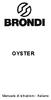 OYSTER Manuale di istruzioni - Italiano Attenzione Tutte le funzioni in questo manuale devono essere effettuate in StandbyMode. Come dalle immagini riportate. Suggerimenti: PremereEND per tornare alla
OYSTER Manuale di istruzioni - Italiano Attenzione Tutte le funzioni in questo manuale devono essere effettuate in StandbyMode. Come dalle immagini riportate. Suggerimenti: PremereEND per tornare alla

![0DQXDOHSHUO XWLOL]]RGHOSURJUDPPD066\QF 0DQXDOHSHUO XWLOL]]RGHOSURJUDPPD066\QF](/thumbs/34/13140833.jpg) 0DQXDOHSHUO XWLOL]]RGHOSURJUDPPD066\QF &RV q066
0DQXDOHSHUO XWLOL]]RGHOSURJUDPPD066\QF &RV q066